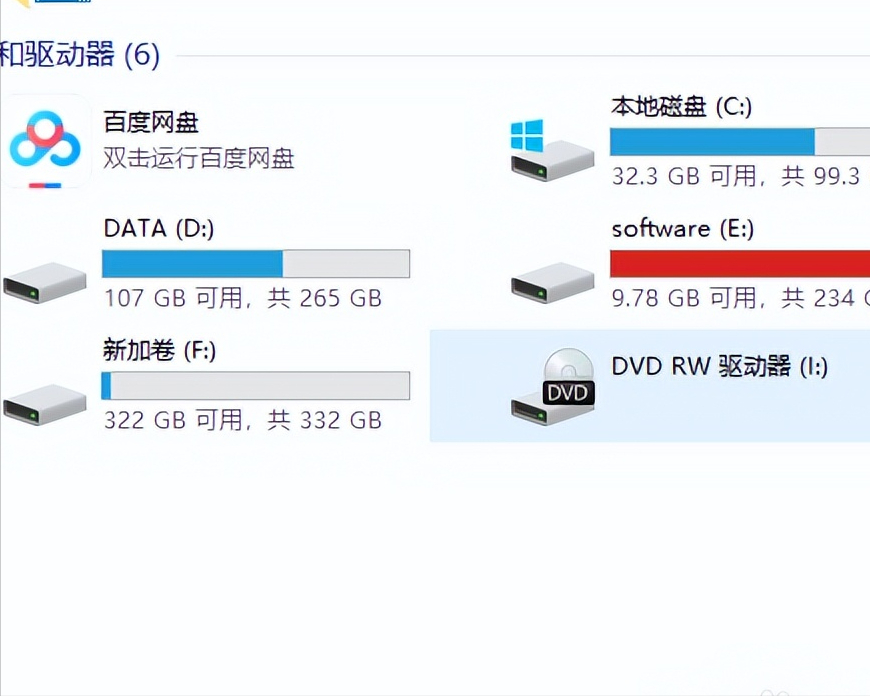电脑其他盘丢失只剩c盘怎么办?打开电脑后发现只剩下C盘,其他几个盘都不见了,近日就有一名朋友通过后台向我们咨询这个问题,下面就教大家电脑只剩c盘的解决方法
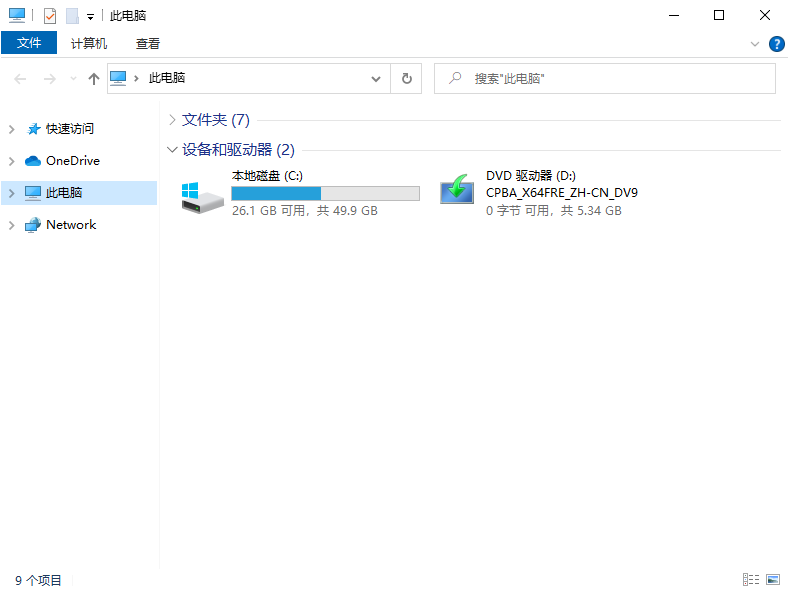
一、 分配盘符
1. 按键盘上的“Windows + R”组合键,在运行框中输入“diskmgmt.msc”打开磁盘管理。
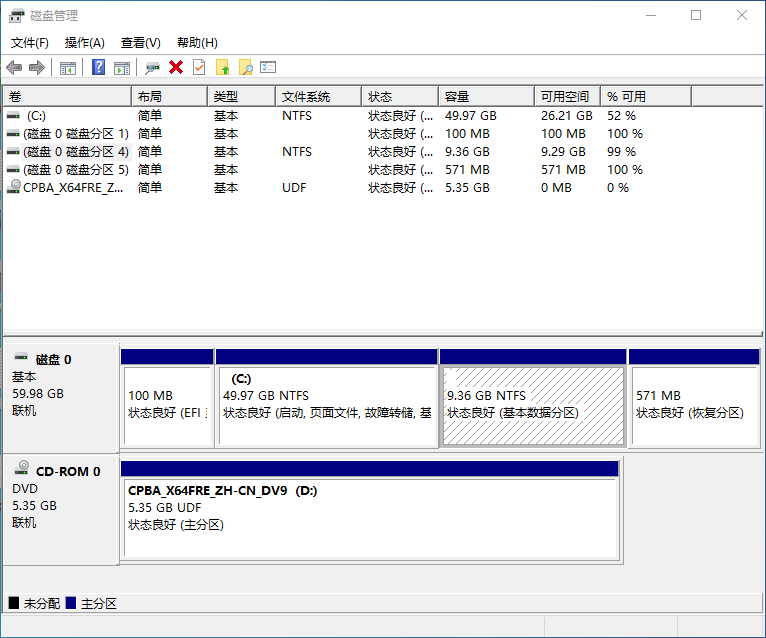
2. 进入磁盘管理后,右键单击没有盘符的分区选择“更改驱动器号和路径”。
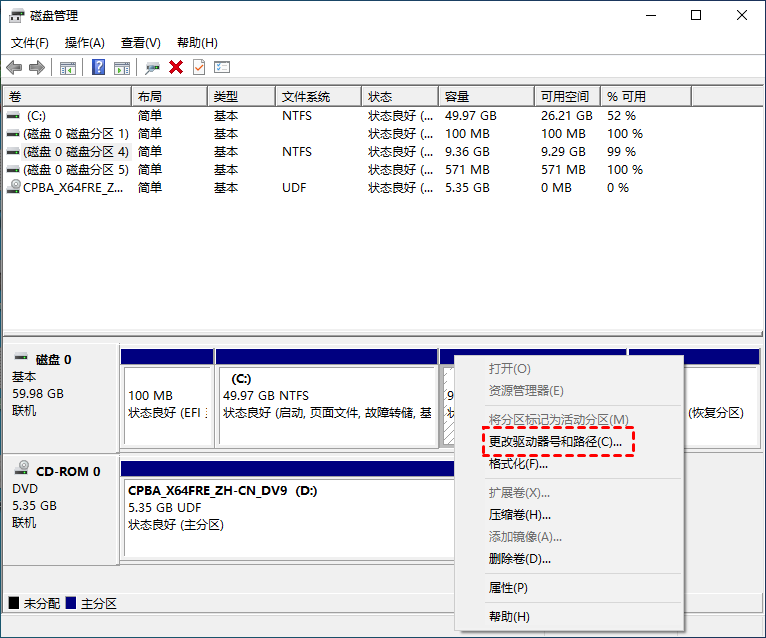
3. 在弹出的对话框中,单击“添加”按钮,然后在“分配以下驱动器号”中选择合适的盘符再单击“确定”。
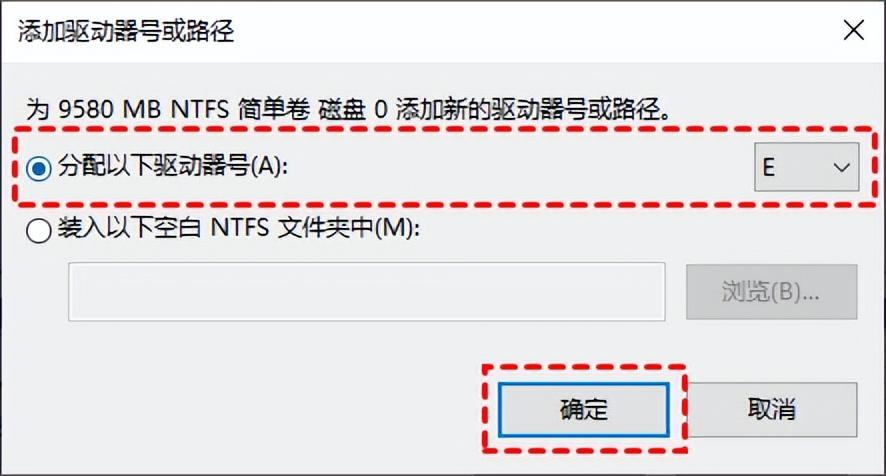
二、DataRecovery恢复
1.右击软件图标,选择用管理员身份运行软件。
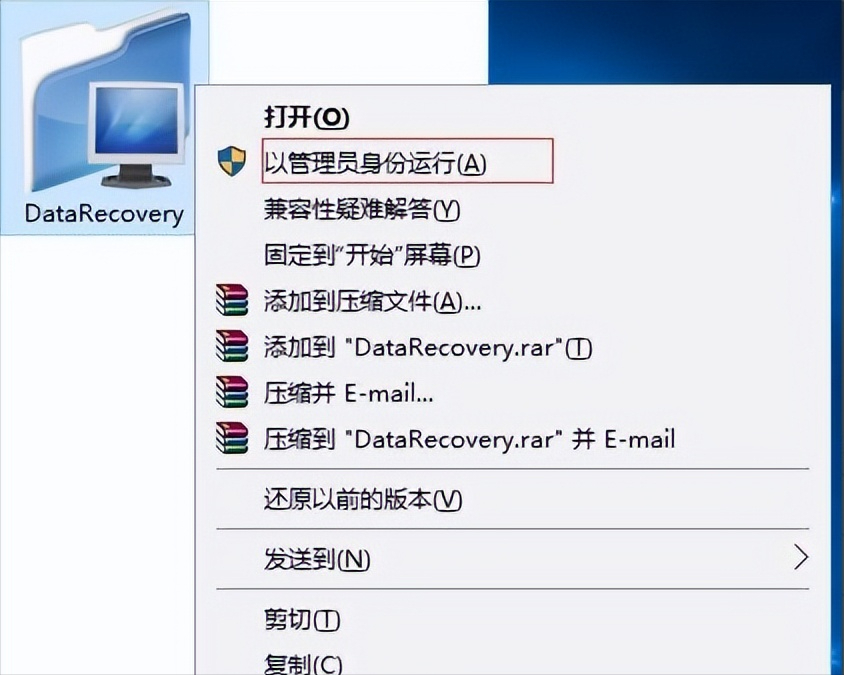
2.软件运行后,选择物理盘0。双击开始恢复。
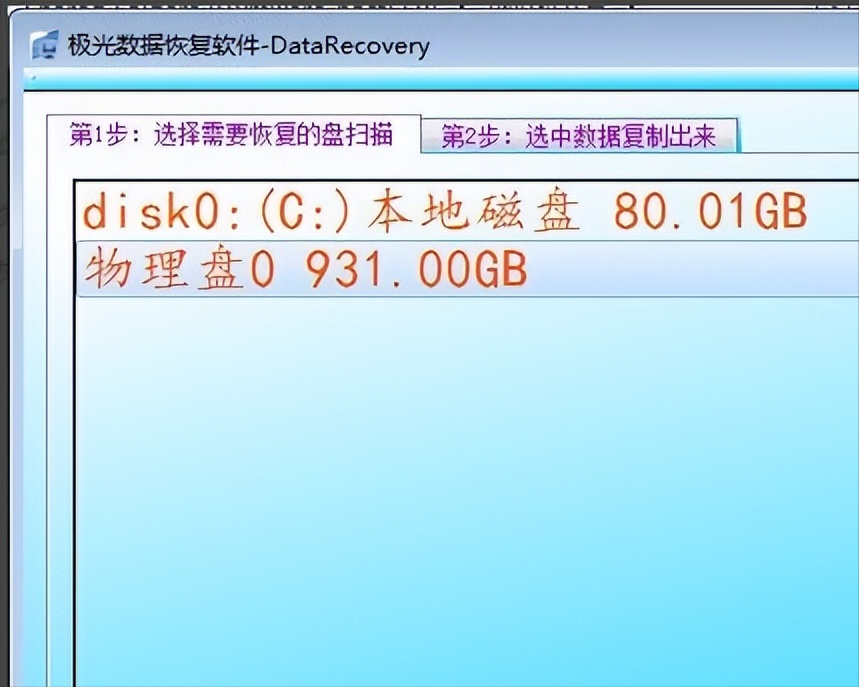
3.等待软件扫描完硬盘(需要10分钟左右)。
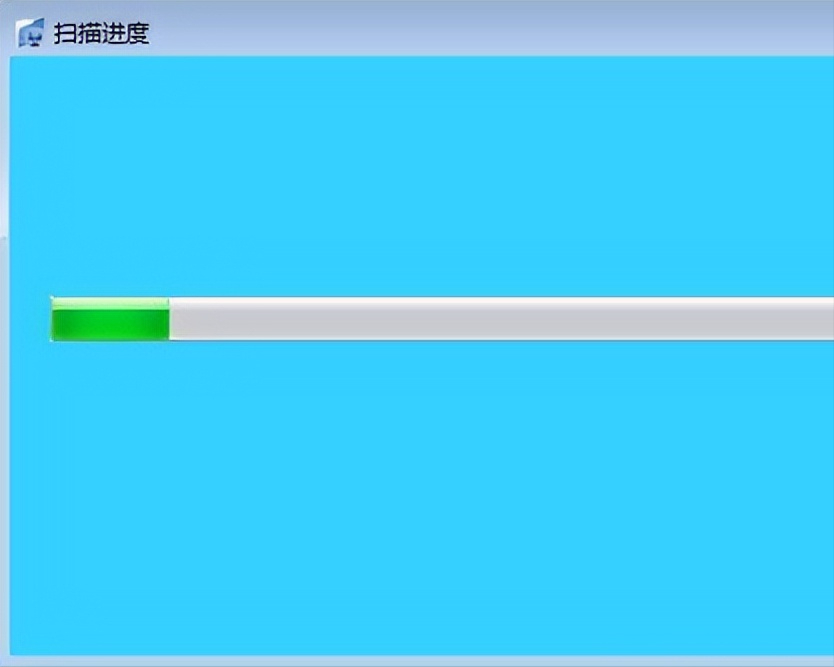
4.软件会将找到的分区列出来,这里找到5个丢失的分区,有两个是更在以前的分区也会被找出来。
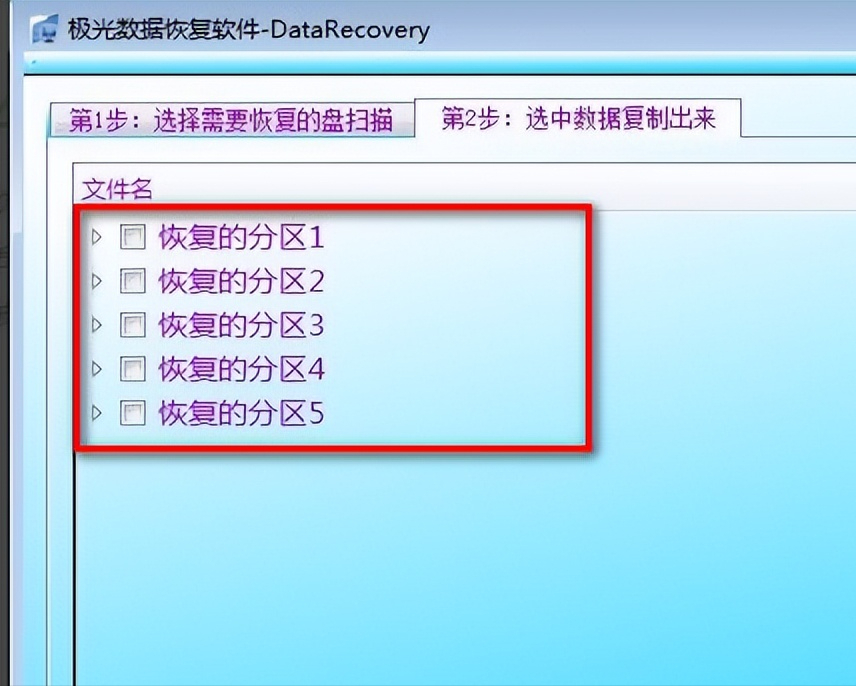
5.勾选需要恢复的文件,右击将文牢泛件复制出来。

6.将文件保存到合适的路径,等待软件泰披复制完毕就可以了。
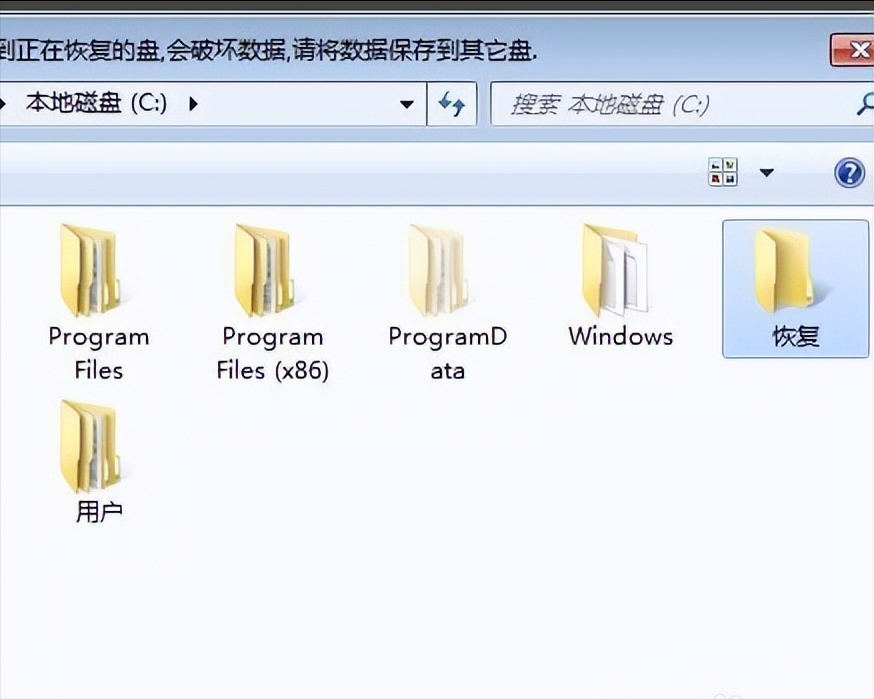
7.其它盘都出来了。